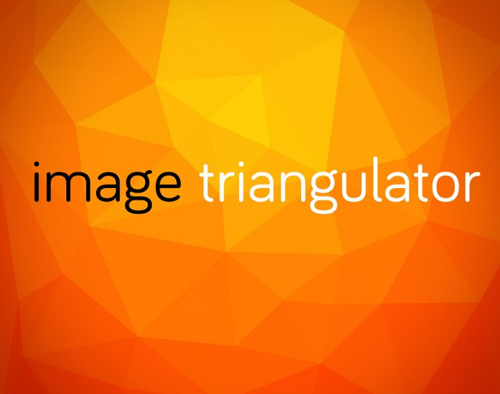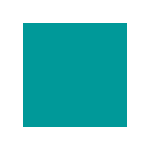萬盛學電腦網 >> 圖文處理 >> Photoshop教程 >> ps合成圖片教程 >> PS合成燃燒下墜的老式戰斗飛機圖片
PS合成燃燒下墜的老式戰斗飛機圖片
本教程合成效果比較講究動感的制作。作者的思路是要表現一架著火並墜落的飛機。制作的重點在於飛機機身火焰部分。制作的難度不大,不過處理細節比較多,處理的時候要有耐心。最終效果

一、Photoshop打開下圖所示的飛機素材。

二、感覺飛機看起來有點太干淨,是不現實的。我們給它加一些噪點,新建一層,執行濾鏡>雜色>添加雜色,數量設為50 % ,勾選單色。
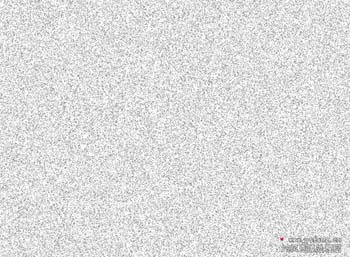
三、混合模式設為[柔光],不透明為40%,然後按Alt在雜色層和飛機層之間單擊,添加剪貼蒙版(可直接按Ctrl + Alt + G加上剪貼蒙版)。

四、為了使飛機有動感,我們現在要做的就是讓它的螺旋槳轉動起來,顯然我說的是視覺上的動感,而不是真的動起來。要做到這一點,我們首先必須復制飛機層然後提取螺旋槳。具體操作按Ctrl+J復制飛機層,並移到頂層,然後用鋼筆或套索工具選出螺旋槳,反選後刪除機身。為了方便浏覽,我們可以先隱藏下面的飛機層。

五、我們把提取出來的螺旋槳再復制一層,旋轉一個小角度,然後選擇模糊工具對螺旋槳葉片進行模糊處理,硬度為0%,強度為50%。

六、我們把我們模糊過的螺旋槳再復制一層,再旋轉一個小角度,不透明設為50%。可以用塗抹工具和橡皮擦進行修飾,以達到最佳效果。

七、為了渲染出我們想要的氣氛,我們還要給螺旋槳增加一些煙霧效果。新建一層,然後選擇畫筆工具,硬度0%,直徑約10px,繞螺旋槳畫出一個黑色的圈和一個棕色的圈。

九、顯示下面的飛機層,看看效果。

十、接下來我們將加入一些燒傷的痕跡,火焰和煙霧,所以我們找來了一張燃燒的素材圖片。

十一、我們直接把燃燒的素材圖片拖入到我們處理的圖片中,因為以後可能反復使用,所以我先復制一層。然後我們旋轉到合適的位置後,添加蒙版,選黑色畫筆刷,硬度為0%,在蒙版裡擦掉我們不需要的部分。在處理的過程中需要不斷的調整畫筆的不透明度以達到最佳的過渡效果。這步我們要擦出的主要是燒傷的痕跡。



十二、這步我們要做一些煙霧效果,煙霧要加在機尾後面,呈拖動狀。如果覺得素材裡的煙霧效果不太好,可以另找煙霧素材,或直接用濾鏡>渲染>雲彩,處理煙霧效果。要是有筆刷那最好了。

十三、現在我們要處理機尾焚燒的效果,我們在素材上截取一塊焚燒痕跡。然後放到機尾。

十四、混合模式設為[強光],然後添加蒙版,在蒙版裡用畫筆擦掉不需要的部分。

十五、這步我們來處理火焰的效果,我們在素材裡截取一塊火焰燃燒的部分,然後加到機尾,添加蒙版進行處理。在處理的過程中需要不斷的調整畫筆的不透明度以達到最佳的過渡效果。


十六、我們復制一層剛才的火焰移到機身,然後在蒙版裡處理。機身的火焰相對要少一些,因為飛機呈墜落的趨勢,火焰主要集中在機尾。(為了方便觀察,處理這步時我們先隱藏機尾的火焰。)



最後對一些細節進行處理後,添加一個背景後就可以完工了。